 Computer-Tutorials
Computer-Tutorials
 Computerwissen
Computerwissen
 So installieren und verwenden Sie NVIDIA-Apps unter Windows 11
So installieren und verwenden Sie NVIDIA-Apps unter Windows 11
So installieren und verwenden Sie NVIDIA-Apps unter Windows 11
In diesem Artikel zeigen wir Ihnen, wie Sie NVIDIA-Apps auf einem Windows 11-PC installieren und verwenden. NVIDIA bringt die neue NVIDIA-App auf den Markt, die Benutzern ein einheitliches GPU-Kontrollzentrum bietet, mit dem sie die Grafikeinstellungen ihrer NVIDIA-Grafikprozessoren anzeigen und ändern können. Die App kombiniert wichtige Funktionen des NVIDIA Control Panels und der GeForce Experience-App und ermöglicht es Benutzern, die neuesten Treiber-Updates herunterzuladen, Spiel- oder Treibereinstellungen zu ändern, andere NVIDIA-Apps zu entdecken und mehr von einem Ort aus zu tun.
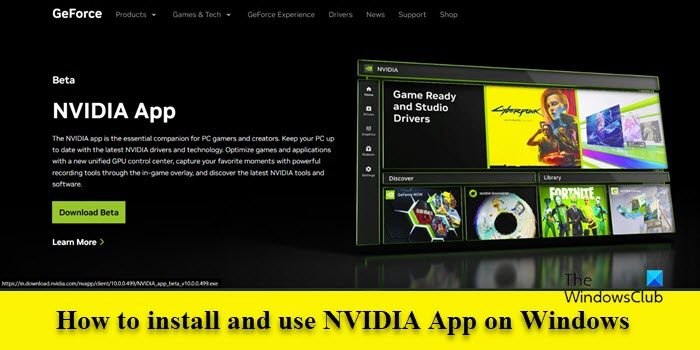
Was macht die NVIDIA-App?
Neue NVIDIA-Apps konzentrieren sich darauf, Gamern und Content-Erstellern ein verbessertes Benutzererlebnis zu bieten. Es verfügt über eine übersichtlichere und reaktionsschnellere Benutzeroberfläche, neu gestaltete In-Game-Overlays, verbesserte Treiberinformationen und Unterstützung für Shadowplay 120fps. Die App bietet außerdem KI-gestützte Filter wie RTX HDR und RTX Dynamic Viviance, um die visuelle Ästhetik des Spiels auf mit RTX ausgestatteten Systemen zu personalisieren.
Der Hauptvorteil dieser App besteht darin, dass Benutzer problemlos Treiberaktualisierungen herunterladen oder Spieleinstellungen optimieren können, ohne sich bei einem NVIDIA-Konto anmelden zu müssen. Zukünftig werden die verbleibenden Funktionen und Eigenschaften des NVIDIA-Bedienfelds in GeForce Experience integriert, einschließlich Funktionen wie GPU-Übertaktung und Treiber-Rollback.
So installieren und verwenden Sie NVIDIA-Apps unter Windows 11
Um NVIDIA-Anwendungen unter Windows 11 zu installieren und zu verwenden, muss Ihr System die folgenden Anforderungen erfüllen:
- Betriebssystem: Windows 10, Windows 11
- RAM: 2 GB Systemspeicher
- Erforderlicher Speicherplatz: 600 MB
- Treiber: GeForce 551.52-Treiber oder höher
- CPU: Intel Pentium G-Serie, Core i3, i5, i7 oder höher/AMD FX, Ryzen 3, 5, 7, 9, ThreadRipper oder höher.
- GPU: GPUs der Serien GeForce RTX 20, 30 und 40/GPUs der Serien GeForce GTX 800, 900, 1000, 1600/GPUs GeForce MX100, MX200, MX300, 800M und 900M.
Laden Sie die neue NVIDIA-App herunter und installieren Sie sie
Sie können die neueste Betaversion der NVIDIA-Anwendung erhalten, indem Sie die offizielle NVIDIA-Website besuchen. Doppelklicken Sie nach dem Herunterladen auf die Installationsdatei, um den Installationsassistenten zu starten.
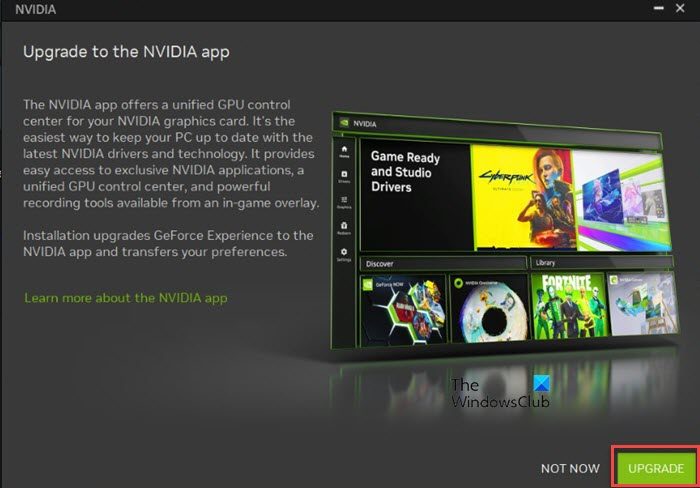
Sie werden daran erinnert, ein Upgrade auf die NVIDIA-App durchzuführen, wodurch GeForce Experience aktualisiert und Ihre Einstellungen migriert werden. Klicken Sie bitte auf die Schaltfläche „Upgrade“, um mit der Installation der Anwendung zu beginnen. Klicken Sie im nächsten Bildschirm auf die Schaltflächen „Zustimmen“ und „Weiter“, um die Datenschutzrichtlinie und Lizenzvereinbarung von NVIDIA zu akzeptieren. Befolgen Sie anschließend die Anweisungen auf dem Bildschirm, um den Installationsvorgang der Anwendung abzuschließen.
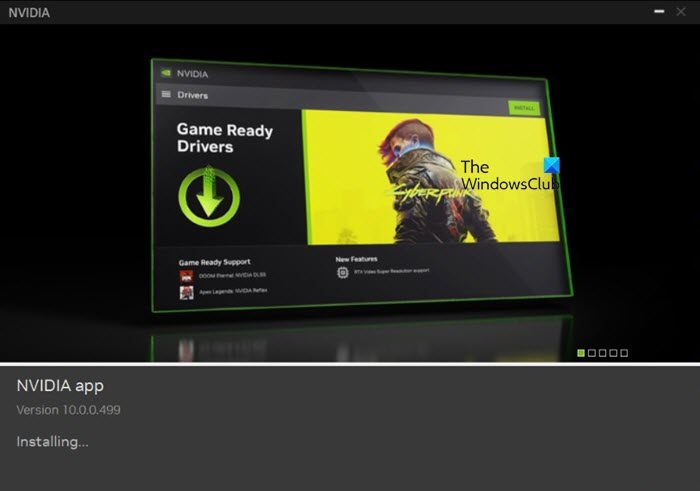
Verwenden Sie die neue NVIDIA-App
Sobald die Installation abgeschlossen ist, wird die Anwendung automatisch gestartet. Im Gegensatz zu GeForce Experience können die neuen NVIDIA-Apps ohne Anmeldung bei einem NVIDIA-Konto genutzt werden. Die Anmeldung ist optional und nur erforderlich, wenn Sie ein Tencent XT-Paket einlösen oder auf exklusive Prämien zugreifen möchten.
Auf der linken Seite der Startseite der Anwendung sehen Sie spezielle Registerkarten für die folgenden Menüs:
1]Zuhause
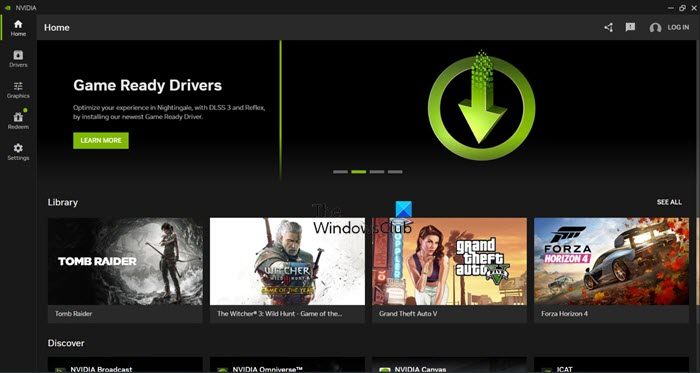
Auf der Registerkarte „Startseite“ werden eine Sammlung von Verknüpfungen zu den neuesten Treiberpaketen, ein Bibliotheksbereich, in dem Sie alle Spiele anzeigen können, und ein Discovery-Bereich für andere NVIDIA-Apps wie NVIDIA Broadcast, NVIDIA Omniverse und ICAT angezeigt. Während Sie im Abschnitt „Bibliothek“ ein Spiel starten oder seine Grafikeinstellungen ändern können, können Sie im Abschnitt „Entdeckung“ Anwendungen schnell mit einem Klick installieren.
2] Fahrer
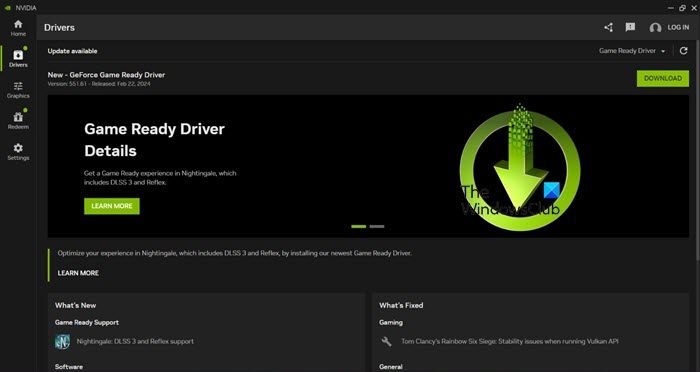
Auf der Registerkarte „Treiber“ können Sie die neuesten NVIDIA-Treiber herunterladen. Sie können zwischen spielbereiten Treibern und Studio-Treibern wählen (über die Dropdown-Liste in der oberen rechten Ecke) und finden Informationen darüber, welche aktualisiert werden, einschließlich neuer und behobener Treiber.
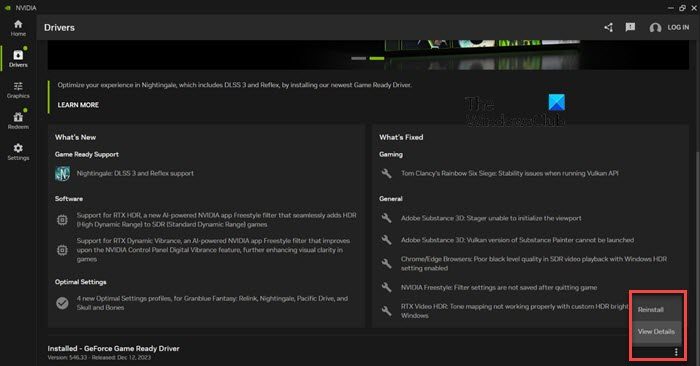
Sie können auch die Versionshinweise für Ihren ausgewählten Treiber anzeigen, indem Sie auf das Dreipunktsymbol in der unteren rechten Ecke des Bildschirms klicken, oder den Treiber neu installieren, wenn Sie Probleme mit der Systeminstabilität haben (klicken Sie auf das Symbol und wählen Sie „Neu installieren/Details anzeigen“. ).
3] Grafiken
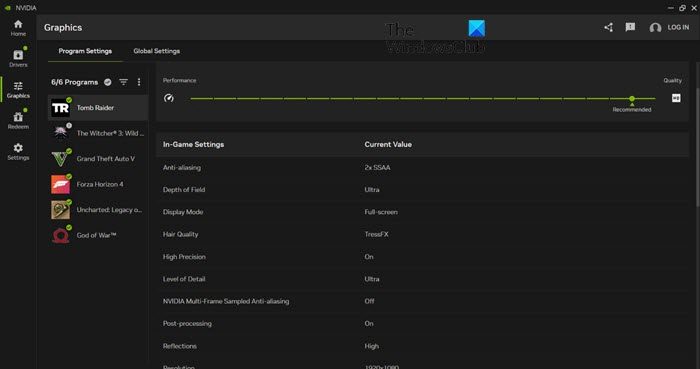
Über die Registerkarte „Grafik“ haben Sie Zugriff auf die besten Einstellungen für GeForce Experience und die 3D-Einstellungen der NVIDIA-Systemsteuerung. So können Sie die Grafikeinstellungen für einzelne Anwendungen optimieren oder globale Profile für alle Spiele und Anwendungen festlegen.
Über diese Registerkarte haben Sie auch Zugriff auf das Optimierungstool, das mit einem Klick die empfohlenen Spieleinstellungen basierend auf Ihrem System anwendet (Optimieren) und Ihnen außerdem ermöglicht, die Einstellungen mithilfe der Schieberegler manuell anzupassen (Sie können die Einstellungen anpassen). basierend auf Ihrer Wahl der Auflösung und des Anzeigemodus (bewegen Sie den Schieberegler nach oben und unten, um eine bessere Qualität zu erzielen).
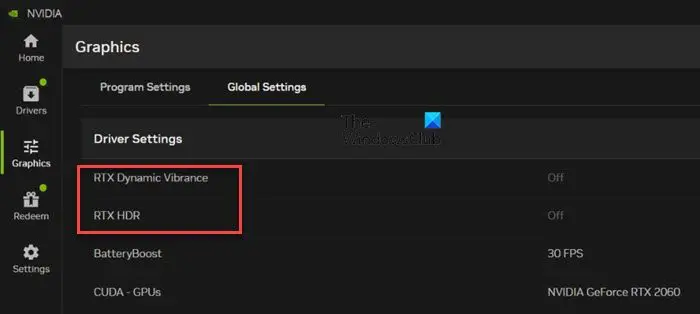
NVIDIA hat der Registerkarte „Globale Einstellungen“ außerdem zwei neue Einstellungen hinzugefügt: RTX Dynamic Viviance und RTX HDR, die Sie zum In-Game-Overlay führen, das jetzt auf der linken Seite des Bildschirms angezeigt wird. Die Overlays wurden komplett neu gestaltet und ermöglichen einen schnellen Zugriff auf die Shadowplay-Tools (Aufzeichnung, sofortige Wiedergabe, Screenshots, Fotomodus) sowie eine Galerie aller Aufnahmen, die oben auf der Benutzeroberfläche über benutzerfreundliche Miniaturansichten angezeigt wird.
Mit dem Schalter unten können Sie auch entscheiden, ob das Mikrofon erfasst werden soll. Shadowplay bleibt weitgehend gleich, aber jetzt können Sie mit der NVIDIA-App-Beta bis zu 120 Bilder pro Sekunde (vorher 60 Bilder pro Sekunde) mit dem Mikrofon aufnehmen.
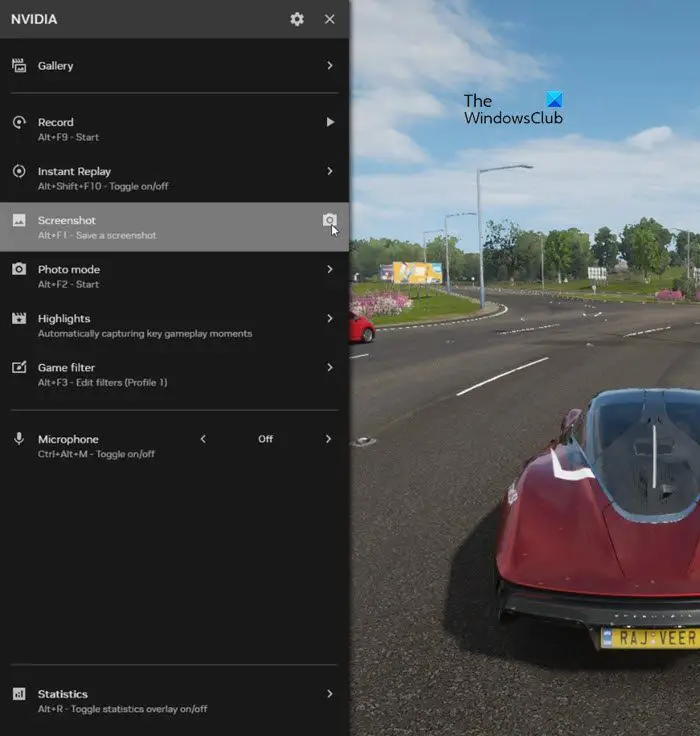
Darüber hinaus zeigt das Overlay einen Abschnitt mit Freestyle-Spielfiltern an, in dem Sie das Aussehen Ihres Spiels ändern können, indem Sie verschiedene Einstellungen wie Farbe, Kontrast, Schärfentiefe, RTX Dynamic Vibration, RTX HDR und mehr anpassen. RTX Dynamic Viviance und RTX HDR sind neue AI-Freestyle-Filter, die KI-Technologie nutzen, um die Schönheit von Spielen zu verbessern.
Tencent Dynamic Clarity verbessert die visuelle Klarheit jeder Anwendung und sorgt dafür, dass die Farben auf dem Bildschirm stärker zur Geltung kommen, mit perfekter Balance, die Farbquetschungen minimiert und die Bildqualität beibehält. RTX HDR nutzt die RTX HDR-Technologie, um HDR-Unterstützung in SDR-Spielen zu ermöglichen.
Eine weitere große Verbesserung ist der Statistikbereich am unteren Rand des Overlays, mit dem Sie anpassen können, wie das Leistungs-Overlay während Spielen angezeigt wird. Sie können nur die Statistiken auswählen, die Sie sehen möchten, und sie in verschiedenen Ausrichtungen an einer beliebigen Stelle auf dem Bildschirm platzieren.
4] Einlösen
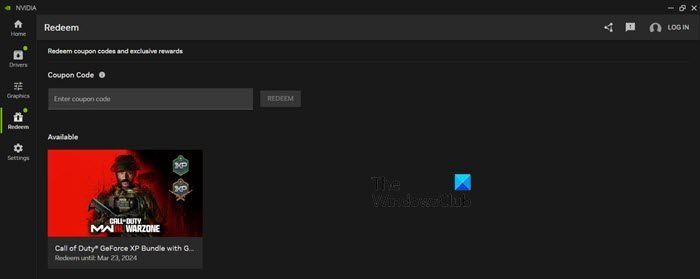
Auf der Registerkarte „Einlösen“ können Sie Spielcodes einlösen (die möglicherweise mit Ihrer neu erworbenen GPU gebündelt wurden) oder exklusive Belohnungen wie In-Game-Inhalte, exklusive GeForce Now Premium-Mitgliedschaftsangebote und mehr erhalten. Dies ist die einzige Registerkarte, für die eine Anmeldung erforderlich ist.
5] Einstellungen
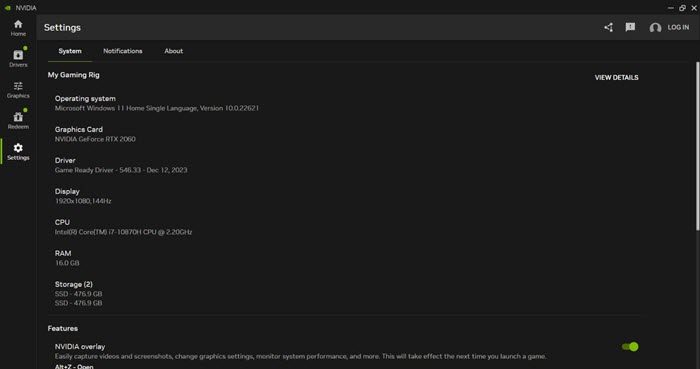
Die letzte Registerkarte ist die Registerkarte „Einstellungen“, über die Sie auf die Spezifikationen Ihres Gaming-PCs (Betriebssystem, Grafikkarte, Treiber, Monitor, CPU, RAM, Speicher usw.), Anwendungsfunktionen, Bibliotheksscans, Benachrichtigungen und mehr zugreifen können. Die Registerkarte bietet auch eine Verknüpfung zur alten NVIDIA-Systemsteuerung, die möglicherweise nur bis zur offiziellen Veröffentlichung der App gültig ist.
Hinweis:
Das obige ist der detaillierte Inhalt vonSo installieren und verwenden Sie NVIDIA-Apps unter Windows 11. Für weitere Informationen folgen Sie bitte anderen verwandten Artikeln auf der PHP chinesischen Website!

Heiße KI -Werkzeuge

Undress AI Tool
Ausziehbilder kostenlos

Undresser.AI Undress
KI-gestützte App zum Erstellen realistischer Aktfotos

AI Clothes Remover
Online-KI-Tool zum Entfernen von Kleidung aus Fotos.

Stock Market GPT
KI-gestützte Anlageforschung für intelligentere Entscheidungen

Heißer Artikel

Heiße Werkzeuge

Notepad++7.3.1
Einfach zu bedienender und kostenloser Code-Editor

SublimeText3 chinesische Version
Chinesische Version, sehr einfach zu bedienen

Senden Sie Studio 13.0.1
Leistungsstarke integrierte PHP-Entwicklungsumgebung

Dreamweaver CS6
Visuelle Webentwicklungstools

SublimeText3 Mac-Version
Codebearbeitungssoftware auf Gottesniveau (SublimeText3)
 Shazam-App funktioniert nicht auf dem iPhone: Fix
Jun 08, 2024 pm 12:36 PM
Shazam-App funktioniert nicht auf dem iPhone: Fix
Jun 08, 2024 pm 12:36 PM
Haben Sie Probleme mit der Shazam-App auf dem iPhone? Shazam hilft Ihnen, Lieder zu finden, indem Sie sie anhören. Wenn Shazam jedoch nicht richtig funktioniert oder den Song nicht erkennt, müssen Sie den Fehler manuell beheben. Die Reparatur der Shazam-App wird nicht lange dauern. Befolgen Sie also, ohne noch mehr Zeit zu verlieren, die folgenden Schritte, um Probleme mit der Shazam-App zu beheben. Fix 1 – Deaktivieren Sie die Funktion für fetten Text. Fetter Text auf dem iPhone kann der Grund dafür sein, dass Shazam nicht richtig funktioniert. Schritt 1 – Sie können dies nur über Ihre iPhone-Einstellungen tun. Also, öffnen Sie es. Schritt 2 – Als nächstes öffnen Sie dort die Einstellungen „Anzeige & Helligkeit“. Schritt 3 – Wenn Sie feststellen, dass „Fetttext“ aktiviert ist
 Wie kann ich Windows Update daran hindern, Treiber in Win11 automatisch zu aktualisieren?
Jun 26, 2024 am 12:18 AM
Wie kann ich Windows Update daran hindern, Treiber in Win11 automatisch zu aktualisieren?
Jun 26, 2024 am 12:18 AM
Wenn Sie ein neues Hardwaregerät an das System anschließen, versucht Windows automatisch, den Treiber dafür zu installieren. Wenn das integrierte Treiberpaket des Systems nicht erkannt wird, versucht es automatisch, eine Verbindung zu Windows Update herzustellen, um den Treiber zu suchen und zu installieren. Windows kann Gerätetreiber auch ohne Benutzerinteraktion automatisch über Windows Update aktualisieren. Obwohl diese Funktion praktisch erscheint, kann die Funktion zur automatischen Aktualisierung von Treibern unter bestimmten Umständen zu Problemen für Benutzer führen. Beispielsweise müssen die Video-Workflows der Benutzer wie DaVinciResolve, Adobe Premiere usw. eine bestimmte alte Version des Nvidia Studio-Treibers verwenden. Daher Windows
 Die AMD Radeon RX 7800M in OneXGPU 2 übertrifft die Nvidia RTX 4070 Laptop-GPU
Sep 09, 2024 am 06:35 AM
Die AMD Radeon RX 7800M in OneXGPU 2 übertrifft die Nvidia RTX 4070 Laptop-GPU
Sep 09, 2024 am 06:35 AM
OneXGPU 2 ist die erste eGPU mit der Radeon RX 7800M, einer GPU, die selbst AMD noch nicht angekündigt hat. Wie One-Netbook, der Hersteller der externen Grafikkartenlösung, verriet, basiert die neue AMD-GPU auf der RDNA-3-Architektur und verfügt über das Navi
 Cyberpunk 2077 verzeichnet mit dem neuen optimierten Pfadverfolgungs-Mod eine Leistungssteigerung von bis zu 40 %
Aug 10, 2024 pm 09:45 PM
Cyberpunk 2077 verzeichnet mit dem neuen optimierten Pfadverfolgungs-Mod eine Leistungssteigerung von bis zu 40 %
Aug 10, 2024 pm 09:45 PM
Eines der herausragenden Features von Cyberpunk 2077 ist die Pfadverfolgung, die jedoch die Leistung stark beeinträchtigen kann. Selbst Systeme mit halbwegs leistungsfähigen Grafikkarten wie die RTX 4080 (Gigabyte AERO OC aktuell 949,99 $ bei Amazon) haben Schwierigkeiten, eine stabile Leistung zu bieten
 Gamescom 2024 | Nvidia G-Sync wird dank der Zusammenarbeit mit MediaTek voraussichtlich günstiger und verbreiteter
Aug 21, 2024 am 06:46 AM
Gamescom 2024 | Nvidia G-Sync wird dank der Zusammenarbeit mit MediaTek voraussichtlich günstiger und verbreiteter
Aug 21, 2024 am 06:46 AM
Nvidia führte erstmals 2013 die G-Sync-Technologie mit variabler Bildwiederholfrequenz (VRR) ein, um Bildschirmrisse, Stottern und Eingabeverzögerungen in Spielen zu verhindern. Dies funktionierte im Wesentlichen durch die Synchronisierung der Ausgabe-fps der GPU mit der Bildwiederholfrequenz des Monitors. Anforderungen b
 TSMC kündigt Wiederbelebung der Forschung und Entwicklung von Glassubstraten an und fordert Intels Führungsposition in der fortschrittlichen Verpackungstechnologie heraus
Aug 30, 2024 pm 10:08 PM
TSMC kündigt Wiederbelebung der Forschung und Entwicklung von Glassubstraten an und fordert Intels Führungsposition in der fortschrittlichen Verpackungstechnologie heraus
Aug 30, 2024 pm 10:08 PM
Glassubstrate werden als Schlüsseltechnologie erkannt, da Halbleitergiganten wie TSMC, Intel und Samsung alles daran setzen, das Mooresche Gesetz aufrechtzuerhalten (die Anzahl der Transistoren auf einem Chip etwa alle zwei Jahre zu verdoppeln). Glassubstrate im Angebot
 Deal | Nvidia Shield TV Pro mit identischer Hardware wie Nintendo Switch fällt auf Rekordtiefpreis
Aug 11, 2024 am 06:43 AM
Deal | Nvidia Shield TV Pro mit identischer Hardware wie Nintendo Switch fällt auf Rekordtiefpreis
Aug 11, 2024 am 06:43 AM
Nvidia stellte das Shield TV Pro bereits 2019 vor und es gibt noch keinen Nachfolger. Es verfügt über identische Hardware wie die Nintendo Switch, die ebenfalls schon lange ohne Nachfolger auf dem Markt ist. Nun, obwohl dieser Android-TV
 CachyOS erhält ROG Ally X-Unterstützung, Cosmic-Desktop-Umgebung
Aug 21, 2024 pm 09:51 PM
CachyOS erhält ROG Ally X-Unterstützung, Cosmic-Desktop-Umgebung
Aug 21, 2024 pm 09:51 PM
CachyOS, eine benutzerfreundliche und funktionsreiche Linux-Distribution auf Basis von Arch Linux, hat für August ein neues Update erhalten, das eine Reihe von Optimierungen und neuen Funktionen mit sich bringt. Vor allem die Handheld-Version von CachyOS wird jetzt offiziell unterstützt





